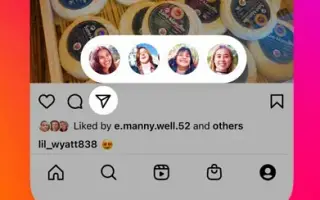Acest articol este un ghid cu capturi de ecran pentru a vă ajuta să vedeți istoricul complet al contului pe Instagram.
Prezentat nouă ca o simplă platformă de partajare a fotografiilor, Instagram a parcurs un drum lung și este acum una dintre cele mai importante rețele sociale din lume. Acum puteți schimba mesaje text, împărtăși povești, efectua apeluri vocale și video și multe altele prin acest site.
De asemenea, are o funcție de tip TikTok numită lansare care vă permite să partajați sau să vizionați videoclipuri mai scurte. După cum vă amintiți, în urmă cu câteva zile, a fost lansată o actualizare care a introdus multe funcții noi în aplicația mobilă Instagram. Una dintre caracteristicile utile introduse pe Instagram este noul meniu de partajare rapidă. Noua funcție Quick Share este disponibilă în aplicația Instagram pentru Android și iOS și este disponibilă pentru toți utilizatorii.
Mai jos este cum să vizualizați istoricul complet al contului dvs. pe Instagram. Continuați să derulați pentru a verifica.
Cum să utilizați funcția de partajare rapidă pe Instagram
Funcția de Partajare rapidă a Instagram vă permite să partajați rapid imagini, videoclipuri sau filmări cu alții direct prin feedul dvs. Deci, dacă sunteți interesat să utilizați noua funcție de Partajare rapidă a Instagram, citiți ghidul potrivit. Mai jos, am distribuit un ghid pas cu pas despre cum să utilizați noua funcție de Partajare rapidă a Instagram. Sa verificam.
- Notă: a fost folosit un dispozitiv Android pentru a demonstra procesul. Dacă utilizați un dispozitiv iOS, trebuie să urmați aceiași pași pentru a utiliza funcția de partajare rapidă.
- Mai întâi, deschideți aplicația Instagram pe dispozitivul dvs. Android sau iOS.
- Acum continuați să utilizați aplicația. DM pentru a găsi o postare pe care doriți să o distribui prietenilor tăi . Postările pot fi orice, fie că este vorba de imagini, videoclipuri sau povești.
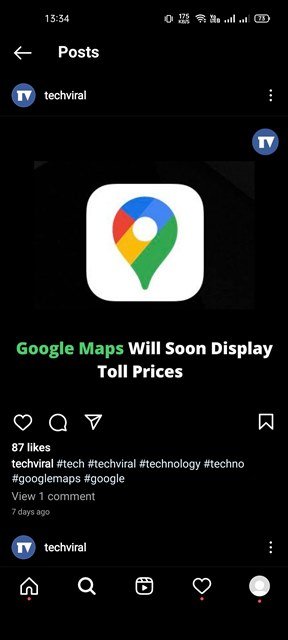
- Apăsați lung pe pictograma de trimitere de sub conținutul postării, așa cum se arată mai jos.
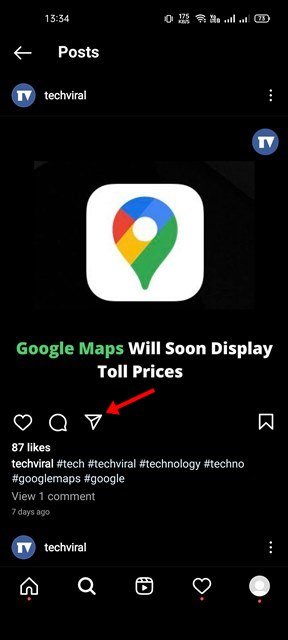
- Veți vedea acum o nouă fereastră pop-up care afișează fotografia de profil a contactului cu care interacționați cel mai mult.
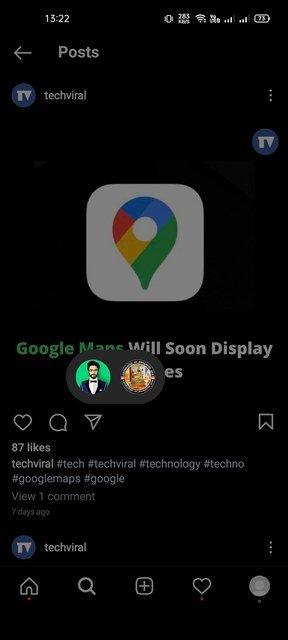
- Pur și simplu glisați degetul pe fotografia de profil a persoanei pe care doriți să o distribuiți.
Acesta este sfarsitul. Cum să utilizați noua funcție de Partajare rapidă a Instagram pe Android și iOS.
Dacă nu găsiți noul meniu de partajare rapidă, va trebui să actualizați aplicația Instagram din magazinul de aplicații iOS sau Android. Acest lucru va adăuga probabil noi funcții la aplicația Instagram.
Mai sus, am văzut cum să folosim funcția de Partajare rapidă pe Instagram.